Nexus7(Android)をマルチユーザーにして夫婦で一緒に使える設定方法とか。
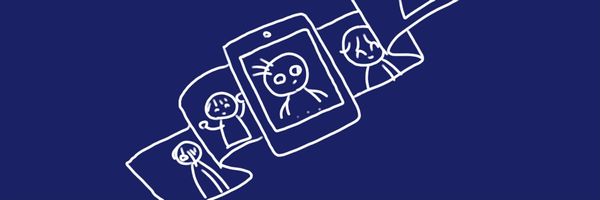
我が家にはアウトレットで格安購入したNexus7(2012)-32Gがありますが、妻が出先で使いたいというのでマルチユーザー機能を使ってアカウントを追加し、SiSOと分けて運用できるようにしました。
家族で1台のNexus7を共有するならマルチユーザー機能
我が家で所有しているAndroid端末がNexus7なのでタイトルはNexus7としていますが、Android4.2.1以降ならば設定できると思います。
スマートフォンを家族間で貸し借りすることはあまりないかもしれませんが、タブレットみたいに画面の大きいスマートデバイスだと、お出かけの時に「ちょっと貸してくださいな」ということになることもしばしばです。
なんと言っても画面が大木ので、カーナビ代わりに使用するとスマートフォンより見やすいですし、また、グループで行動する場合、検索する時もみんなで画面をのぞき込みながらできるので、何かと便利です。
何気に見られると恥ずかしいタブレット
しかし、マイNexus7、メール受信したりFeedlyでニュースサイトをチェックしたり、また、Amazon.co.jpにアクセスすればちょっとマニアックな商品をオススメしてきたりします。また、Chromeで検索しようとすると、過去の入力履歴から候補を選んでくれたりすると、もう、あ、ダメなんて気持ちになってしまいます。
ということで、妻に見られるならともかく、
ママ友さんに見られるのはちょっとまずい
なんてこともあったりするわけでして、人に貸す場合、プライベートな部分とは分離したいものです。というわけで、そういう場合は、新しくユーザーを追加してマルチユーザー運用をすると良いです。
マルチユーザー設定方法
マルチユーザーを設定するということは、新しいユーザーアカウントを追加することです。操作に難しいところはありませんので、要所だけかいつまんで説明します。
まずは「設定」から「ユーザー」を開きます。

「ユーザー」には既に自分が表示されていると思いますが、新しいユーザーを追加するにはその下の「+ ユーザーまたはプロフィールを追加」をタップします「新しいユーザーを追加する」というメッセージが表示されますので「OK」をタップします。
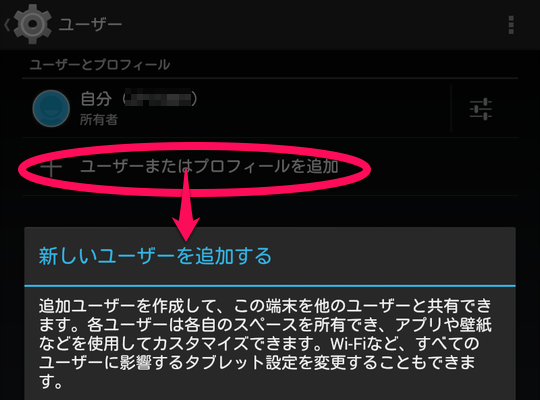
その後、「ユーザーを今すぐセットアップ」するかどうか確認してきます。「今すぐセットアップ」をタップすると、すぐに新しいユーザーのセットアップが始まります。
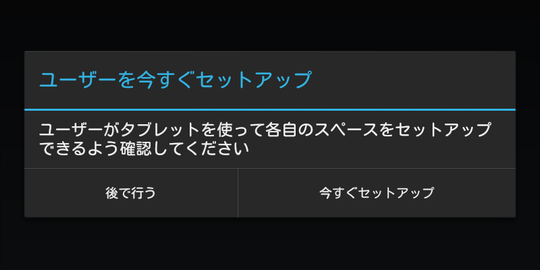
Windowsパソコンでのユーザー設定に慣れている方はここで違和感を感じると思いますが、Androidの場合、ここで自動的にログアウトします。そして、ユーザー情報が設定されていない新しいユーザーアカウントが作成されて、ログインできるようになります。
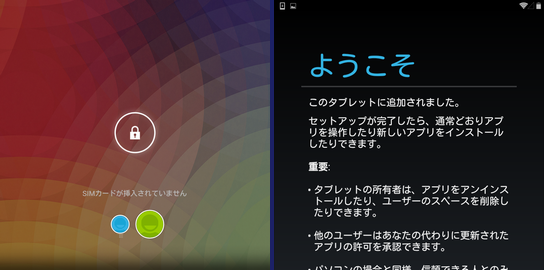
上記スクリーンショットでは、左が既存ユーザー、右側が新しいユーザーです。初期状態なので、鍵アイコンをスワイプしてログインしてください。後は普通にユーザーアカウントセットアップするのと同じ要領で設定を進めるだけです。
ちなみにログアウトですが、画面上部を上から下にスワイプしてメニューをひっぱり出し、自分のアカウントが表示されている部分をタップすることでログアウトすることができます。
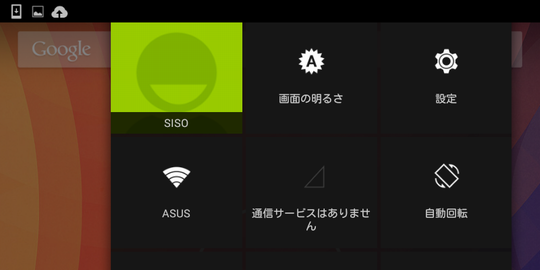
ログインのためのセキュリティー解除操作は、それぞれのユーザーアカウントに設定されているものが使用されます。下のスクリーンショットでは、ユーザーによるセキュリティ解除操作の違いを比べてみました。丸が大きい方がこれからログインしようとしているユーザーを示しており、それぞれの設定が反映されていることがわかります。
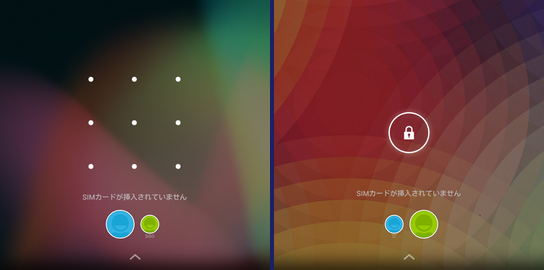
今日の一言二言三言
恥ずかしい おすすめ商品 しっかりと
隠しておけば 夫婦円満
ん?方向性がちょっと…。まあ、マルチユーザーにして別アカウントでブラウザを開けば、ショッピングサイトのログイン情報も切り替わりますので(同じアカウントならダメですけど)、おすすめ商品情報や検索履歴もデフォルトに戻り、
「あらあら、このショッピングサイト、何やら怪しげな商品ばかり勧めるんですねぇ」
と言われなくて済むかもですね。:-P
INSERT-CONTENT: NOT FOUND POST ID.




 SiSO-LAB所長兼研究員のSiSOです。あ、趣味のサイトなので実体はありませんけど…。
SiSO-LAB所長兼研究員のSiSOです。あ、趣味のサイトなので実体はありませんけど…。





















Your Message